Chrome白屏通常由硬件加速、扩展程序、缓存或驱动问题引起。首先尝试重启浏览器,若无效则关闭硬件加速功能,排查显卡驱动兼容性;接着清除缓存与Cookie,检查扩展程序冲突,可使用隐身模式测试;若问题持续,尝试重置浏览器设置、创建新用户配置文件,或彻底卸载并重装Chrome,确保系统与驱动更新,最终排除系统级故障。
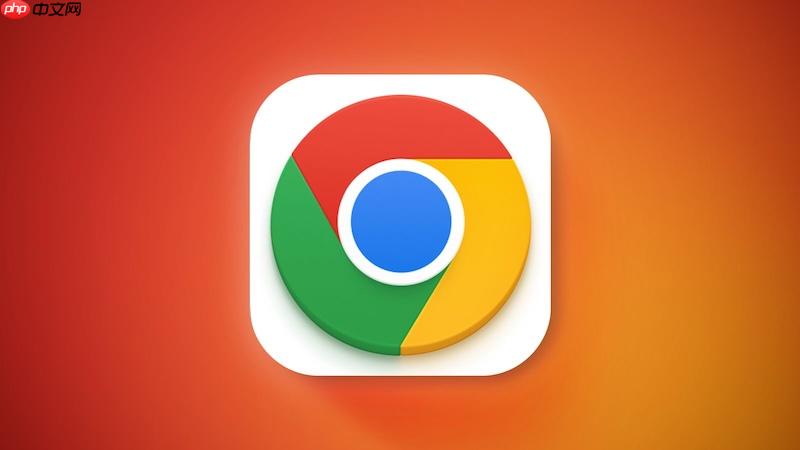
谷歌浏览器打开网页总是白屏,这通常不是什么致命问题,但确实挺让人心烦的。核心原因往往绕不开几个点:渲染引擎出了岔子、缓存数据混乱、扩展程序捣乱,或者干脆就是硬件加速在作怪。最直接的解决办法,往往是从最简单的重启浏览器或检查更新开始。
当Chrome浏览器突然陷入白屏状态时,我们通常会经历一个从困惑到逐渐摸索解决方案的过程。这并非单一原因所致,更像是一系列潜在问题的综合表现。
首先,最简单也最常被忽视的,是重启浏览器。这听起来有点“万金油”,但很多时候,它能解决临时的渲染错误或内存泄漏。我个人就遇到过,打开一堆标签页后,某个新标签突然就白了,重启一下,世界又清净了。
如果重启无效,下一步我会考虑硬件加速。Chrome的硬件加速功能旨在利用GPU提升渲染性能,但它也可能与某些显卡驱动或老旧硬件产生冲突,导致页面渲染异常,表现出来就是白屏。关闭它,看问题是否解决,是个非常有效的排查手段。你可以在Chrome的设置里找到“系统”选项,然后尝试关闭“使用硬件加速(如果可用)”。
再来就是清除浏览器缓存和Cookie。随着我们日常使用,Chrome会积累大量的缓存文件和网站数据。这些数据一旦损坏或过于庞大,就可能干扰页面的正常加载和显示。清除它们,能让浏览器重新下载最新的页面资源,很多时候能立竿见影地解决白屏问题。记得选择清除“所有时间”的数据,但如果不想丢失登录状态,可以先尝试只清除缓存图片和文件。
检查并更新Chrome浏览器也至关重要。过时的浏览器版本可能存在已知的bug,这些bug在后续版本中通常会得到修复。保持浏览器最新,能确保你享受到最新的性能优化和安全补丁。
最后,别忘了扩展程序。我们安装的各种扩展,有些功能强大,有些则可能写得不够严谨,甚至存在恶意行为。它们会拦截、修改网页内容,一旦发生冲突,白屏是常见的结果。尝试在隐身模式下打开页面(隐身模式通常禁用所有扩展),如果正常,那就说明问题出在某个扩展上。这时候,你需要逐一禁用扩展,找出那个“肇事者”。
是的,硬件加速确实是导致Chrome白屏的一个常见且隐蔽的“幕后黑手”。我见过不少案例,用户电脑配置明明不差,其他应用也跑得飞快,唯独Chrome特定页面或所有页面白屏,最终发现是硬件加速在作祟。
硬件加速的原理,简单来说,就是Chrome将一部分图形渲染任务交给电脑的独立显卡(GPU)来处理,而不是完全依赖CPU。这本意是好的,能显著提升网页加载速度和动画流畅度,尤其是在处理复杂图形或视频内容时。但问题就出在“兼容性”上。
为什么它会惹祸?
排查与解决: 要排查是不是硬件加速的问题,最直接的方法就是暂时禁用它。
重启后,再次尝试打开之前白屏的网页。如果问题解决,那么恭喜你,硬件加速就是罪魁祸首。这时候,你可以尝试更新你的显卡驱动到最新版本,然后再重新启用硬件加速看看。如果更新驱动后问题依旧,那么可能你的硬件或特定驱动版本就是与Chrome的硬件加速“犯冲”,建议长期保持禁用状态。
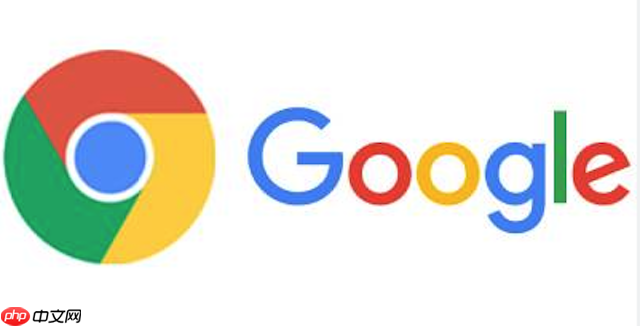
在排查Chrome白屏问题时,扩展程序和浏览器缓存往往是两个容易被忽视,却又异常顽固的“幕后黑手”。它们就像我们日常生活中积累的杂物,平时不觉得有什么,一旦堆积过多或出了问题,就会把整个空间搞得一团糟。
扩展程序的“罪行”: 扩展程序本质上是运行在浏览器内部的小型应用,它们拥有修改、拦截甚至注入网页内容的能力。这种能力在提供便利的同时,也带来了潜在的风险:
排查扩展程序: 最有效的排查方法是逐一禁用。
缓存和Cookie的“麻烦”: 浏览器缓存的目的是为了加速网页加载,它会保存网站的图片、脚本、样式表等静态资源。Cookie则用于存储网站的个性化设置和用户登录信息。当这些数据出现以下情况时,就可能导致白屏:
清理策略: 清理缓存和Cookie是相对安全的排查手段,但要注意备份重要信息(比如未保存的表单数据)。
如果清除所有缓存和Cookie让你觉得不安全,你可以尝试针对特定网站清除数据。
通过系统地排查和清理扩展程序与缓存,你通常能解决大部分由它们引起的Chrome白屏问题。
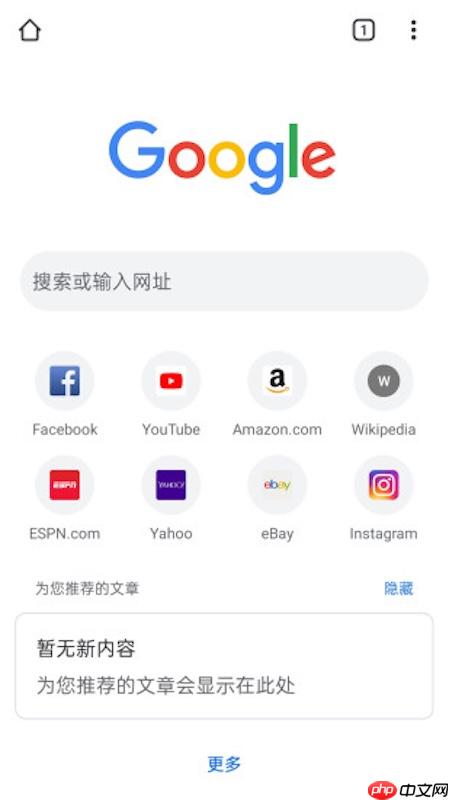
当我们尝试了重启、禁用硬件加速、清理缓存和排查扩展程序这些常规手段后,如果Chrome依然顽固地白屏,那就意味着问题可能更深层次,需要我们进行更系统级的检查或考虑对浏览器进行一次“大手术”了。这就像修车,小毛病可以自己动手,大问题可能就需要进厂深度检修了。
系统级排查:
浏览器重置与重建: 如果以上系统级排查都无法解决问题,那么我们可能需要考虑对Chrome进行一次“大手术”——重置或重新安装。
重置Chrome设置: Chrome提供了一个内置的重置功能,它会将浏览器设置恢复到默认状态,禁用所有扩展程序,并清除临时数据,但会保留你的书签、历史记录和保存的密码。
创建新的Chrome用户配置文件: 有时候,不是浏览器本身的问题,而是你的用户配置文件(包括书签、扩展、设置等)损坏了。
%LOCALAPPDATA%\Google\Chrome\User Data\
~/Library/Application Support/Google/Chrome/
完全卸载并重新安装Chrome: 这是终极解决方案。它会彻底清除Chrome的所有文件和注册表项,确保你安装的是一个全新的、纯净的浏览器版本。
通过这些深度排查和重置方案,你几乎可以解决所有由浏览器本身或系统环境引起的Chrome白屏问题。这虽然需要一些耐心,但往往能带来一个稳定、流畅的浏览体验。
以上就是谷歌浏览器打开网页总是白屏如何解决的详细内容,更多请关注php中文网其它相关文章!

谷歌浏览器Google Chrome是一款可让您更快速、轻松且安全地使用网络的浏览器。Google Chrome的设计超级简洁,使用起来得心应手。这里提供了谷歌浏览器纯净安装包,有需要的小伙伴快来保存下载体验吧!

Copyright 2014-2025 https://www.php.cn/ All Rights Reserved | php.cn | 湘ICP备2023035733号